Действия с файлами и папками
Переименовать файл или папку
 Файловый менеджер операция Переименовать отсутствует.
Файловый менеджер операция Переименовать отсутствует.Для изменения имени файла или папки:
1.Нажмите >
> ![]() Переименовать.
Переименовать.
2.Введите новое имя файла или папки и нажмите ОК.
Учитывайте требования к именам файлов и папок:
•не допускается употребление имени «...»;
•имена не должны начинаться или заканчиваться пробелом;
•имена не должны содержать спецсимволы (например, табуляция или переход на новую строку);
•имена не должны содержать символы «/» и «\»;
•максимальная длина имени файла — 255 символов.
Поделиться файлом, скачать файл из облака
Поделиться файлом можно одним из способов:
1.Нажмите  и в системном окне выберите приложение для отправки файла.
и в системном окне выберите приложение для отправки файла.
2.Нажмите >
> ![]() Поделиться, затем выберите приложение для отправки файла.
Поделиться, затем выберите приложение для отправки файла.
Вы можете скачать файлы, которые были открыты из облака, подключенного в приложении: для этого нажмите  >
> ![]() Скачать. Файл будет сохранен в папке устройства, предназначенной для загрузок.
Скачать. Файл будет сохранен в папке устройства, предназначенной для загрузок.
Копировать или переместить файл
Для создания копии файла:
1.Нажмите >
> ![]() Создать копию.
Создать копию.
2.Выберите расположение:
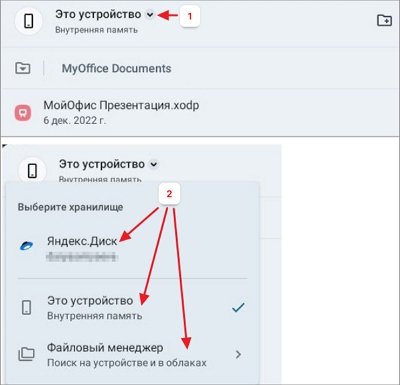
3.При необходимости измените имя файла и нажмите Копировать.
Для перемещения файла:
1.Нажмите >
> ![]() Переместить.
Переместить.
2.Выберите расположение:
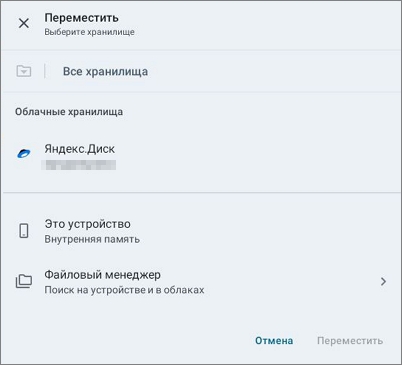
3.Нажмите Переместить.
Удалить файл
Файлы, которые открыты из подключенного в приложении облака, можно переместить в корзину этого облака.
Для этого нажмите >
> ![]() Переместить в корзину. Удаленные файлы будут доступны в корзине облака (в оригинальном клиенте, где доступно содержимое корзины).
Переместить в корзину. Удаленные файлы будут доступны в корзине облака (в оригинальном клиенте, где доступно содержимое корзины).
Файлы, открытые с устройства, удаляются навсегда. Для удаления файла нажмите >
> ![]() Удалить навсегда.
Удалить навсегда.
 Файловый менеджер обрабатываются приложением, как файлы, открытые с устройства. Для них доступна операция Удалить навсегда, как для файлов на устройстве. При этом файл, открытый через файловый менеджер из подключенного облака на устройстве, будет перемещен в корзину облака, а не удален навсегда.
Файловый менеджер обрабатываются приложением, как файлы, открытые с устройства. Для них доступна операция Удалить навсегда, как для файлов на устройстве. При этом файл, открытый через файловый менеджер из подключенного облака на устройстве, будет перемещен в корзину облака, а не удален навсегда.Например, вы открыли файл через ![]() Открыть >
Открыть >  Файловый менеджер > выбрали файл с Google Drive, который подключен на устройстве. В приложении файл будет отображаться с источником Это устройство и для него будет доступна операция Удалить навсегда. При выполнении этой операции файл будет перемещен в корзину вашего Google Drive.
Файловый менеджер > выбрали файл с Google Drive, который подключен на устройстве. В приложении файл будет отображаться с источником Это устройство и для него будет доступна операция Удалить навсегда. При выполнении этой операции файл будет перемещен в корзину вашего Google Drive.